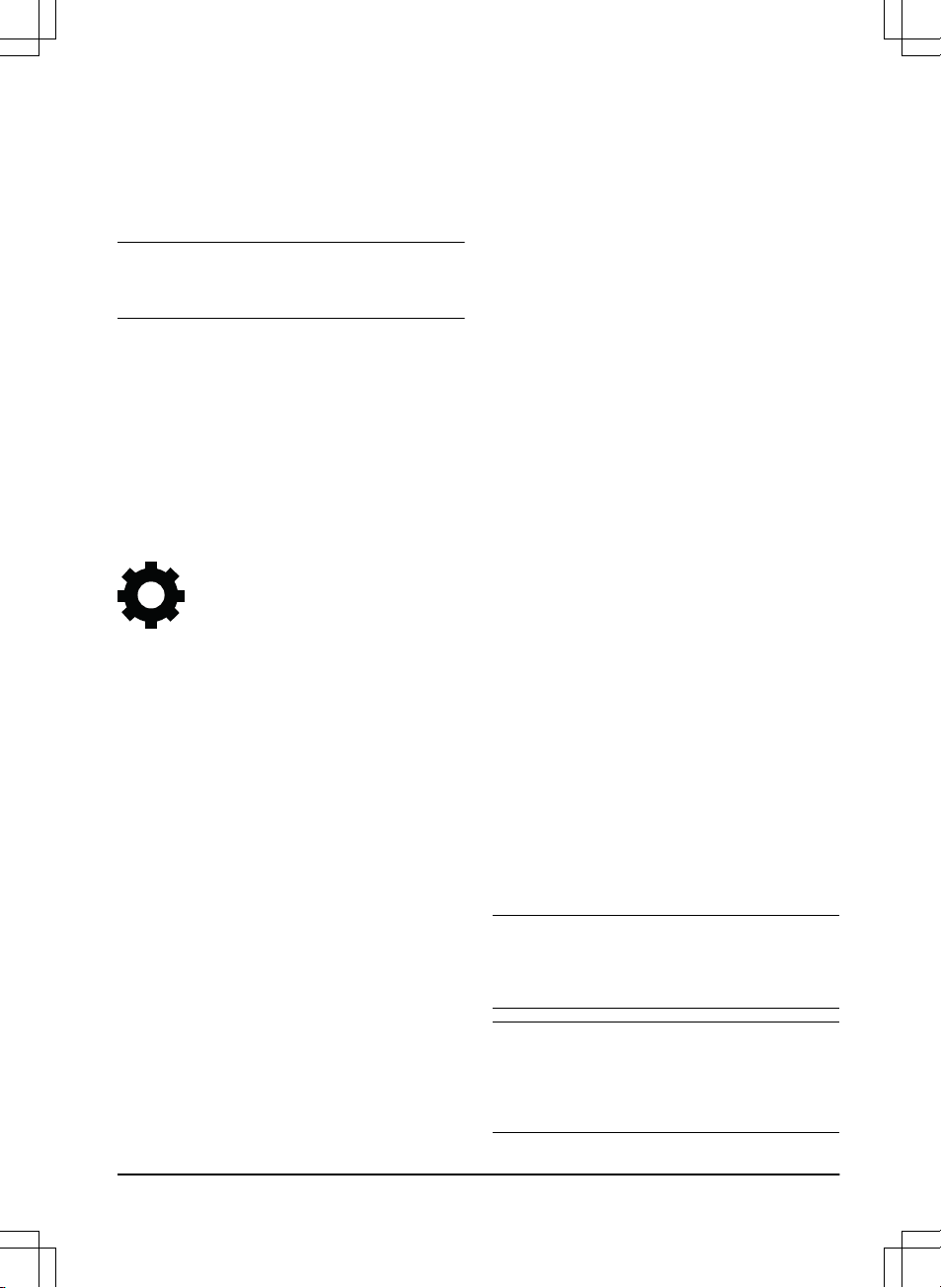3.12.7.6 Funktion „Über Schleife fahren“
Die Vorderseite des Geräts bewegt sich immer um
einen bestimmten Abstand über das Begrenzungskabel
hinaus. Dann bewegt sich das Gerät rückwärts und
ändert die Richtung. Die Werkseinstellung beträgt
32 cm/13 Zoll. Sie können eine Entfernung von
25-40 cm/10-15 Zoll wählen.
Hinweis: Wenn Sie den Abstand für
Über Schleife
fahren
ändern, ändert sich der Abstand entlang des
Begrenzungskabels in allen Teilen des Arbeitsbereichs.
Einstellen der Funktion „Über Schleife fahren“
1. Führen Sie die in
So erhalten Sie Zugriff auf
das Menü im Display des Geräts auf Seite 22
beschriebenen Schritte 1 bis 3 aus.
2. Verwenden Sie die Pfeiltaste sowie die OK-
Taste, um durch die Menüstruktur
Installation >
Erweitert > Über Schleife fahren
zu navigieren.
3. Geben Sie mit den Ziffern-Tasten die Entfernung
an.
4. Drücken Sie die ZURÜCK-Taste.
3.12.8 Einstellungen
Unter Einstellungen können Sie die allgemeinen
Einstellungen des Geräts ändern.
3.12.8.1 Profile
Mit der Funktion „Profile“ können verschiedene
Geräteeinstellungen gespeichert werden. Das ist
hilfreich, wenn ein Gerät für mehrere Arbeitsbereiche
und Ladestationen eingesetzt werden soll. Die
Geräteeinstellungen und die Verbindung mit den
Ladestationen werden im Profil gespeichert und können
einfach wiederverwendet werden.
So speichern Sie Einstellungen in einem Profil
1. Führen Sie die in
So erhalten Sie Zugriff auf
das Menü im Display des Geräts auf Seite 22
beschriebenen Schritte 1 bis 3 aus.
2. Verwenden Sie die Pfeiltasten sowie die OK-
Taste, um durch die Menüstruktur
Einstellungen >
Profile > Profile starten > Profil A, B, C
zu
navigieren.
3. Verwenden Sie die Pfeiltasten und die OK-Taste,
um das Profil zu wählen und zu speichern.
4. Drücken Sie die ZURÜCK-Taste.
Wenn Einstellungen geändert, aber nicht gespeichert
wurden, wird das Symbol * neben dem Profilnamen
angezeigt.
Ändern des Namens eines Profils
1. Führen Sie die in
So erhalten Sie Zugriff auf
das Menü im Display des Geräts auf Seite 22
beschriebenen Schritte 1 bis 3 aus.
2. Verwenden Sie die Pfeiltasten sowie die OK-
Taste, um durch die Menüstruktur
Einstellungen >
Profile > Profile starten > Profil A, B, C >
Umbenennen
zu navigieren.
3. Verwenden Sie die Pfeiltasten und die OK-Taste,
um Buchstaben auszuwählen.
4. Drücken Sie die ZURÜCK-Taste, um den neuen
Profilnamen zu speichern.
So verwenden Sie ein Profil
1. Führen Sie die in
So erhalten Sie Zugriff auf
das Menü im Display des Geräts auf Seite 22
beschriebenen Schritte 1 bis 3 aus.
2. Verwenden Sie die Pfeiltasten sowie die OK-
Taste, um durch die Menüstruktur
Einstellungen >
Profile > Profile starten > Profil A, B, C > Wählen
zu navigieren.
3. Drücken Sie die ZURÜCK-Taste.
Verbinden einer neuen Ladestation mit einem Profil
1. Speichern Sie zuerst die Einstellungen in einem
Profil, das mit der ursprünglichen Ladestation
verwendet werden soll. Führen Sie die in
So
speichern Sie Einstellungen in einem Profil auf
Seite 29
beschriebenen Schritte 1 bis 4 aus.
2. Stellen Sie das Gerät in die neue Ladestation.
3. Verwenden Sie die Pfeiltasten sowie die OK-Taste,
um durch die Menüstruktur
Sicherheit > Erweitert >
Neues Schleifensignal
zu navigieren.
4. Speichern Sie ein Profil für die neue Ladestation
oder wählen Sie ein Profil aus der Liste aus.
Führen Sie Schritte 1 bis 4 aus
So speichern Sie
Einstellungen in einem Profil auf Seite 29
oder
Schritte 1 bis 3 aus
So verwenden Sie ein Profil
auf Seite 29
aus.
3.12.8.2 ECO-Modus
Wenn der
ECO-Modus
aktiviert wird, beendet dies das
Signal in der Begrenzungsschleife, dem Leitkabel und
der Ladestation, wenn das Gerät geparkt oder geladen
wird.
Hinweis: Verwenden Sie den
ECO-Modus
, um
Energie zu sparen und Interferenzen mit anderen
Geräten wie z. B. induktiven Hörgeräten oder
automatischen Garagentüren zu vermeiden.
Hinweis: Um das Gerät manuell im Arbeitsbereich
zu starten, drücken Sie die STOP-Taste, bevor Sie das
Gerät aus der Ladestation nehmen. Wenn Sie das nicht
tun, kann das Gerät im Arbeitsbereich nicht gestartet
werden.
1462 - 007 - 14.03.2022 Installation - 29